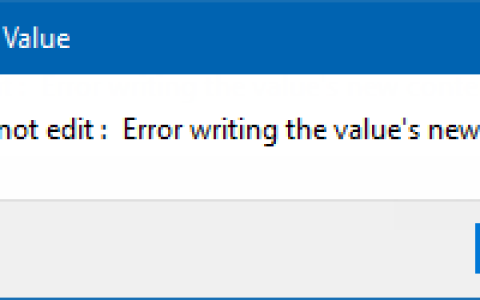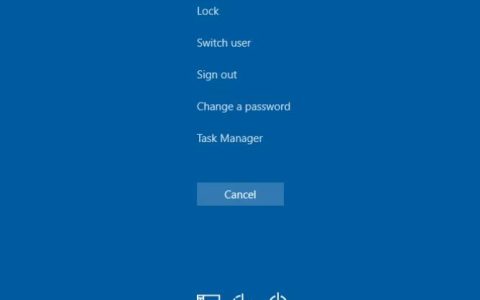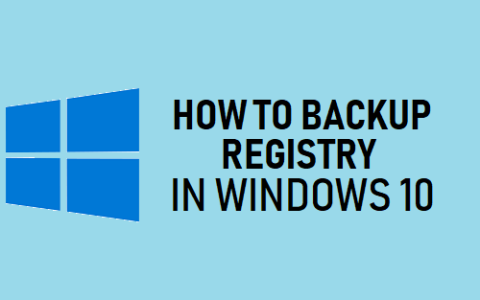这篇文章提供了修复Xbox Game Bar Record 按钮变灰的解决方案。Xbox 游戏栏是 Windows 内置的实用程序,允许用户在玩游戏时捕获视频和屏幕截图。它有几个小部件可以帮助用户录制游戏、截屏、监控性能、与朋友聊天等。但最近,许多用户一直在抱怨 Xbox Game Bar 上的录制按钮变灰了。现在,如果您一直遇到上述错误,则需要按照以下步骤解决此问题。
为什么我不能使用 Xbox Game Bar 进行录制?
如果您尝试录制的窗口不合适,则可能会发生这种情况。Xbox Game Bar 只能用于录制程序和视频游戏的屏幕。除此之外,您将无法录制任何内容。可能发生这种情况的其他一些原因是:
- 您正在玩的游戏可能不支持通过 Xbox Game Bar 进行录制。
- 您的计算机硬件可能不满足使用 Xbox Game Bar 进行录制的要求。
- Xbox Game Bar 应用本身可能存在问题。

修复 Xbox Game Bar 录制按钮变灰
如果 Xbox Game Bar 上的“录制”按钮在您的 Windows PC 上变灰,您可以尝试通过以下几项措施来解决此问题:
- 运行 Windows 应用商店应用疑难解答
- 修复并重置应用程序
- 检查设备的存储空间
- 更新显示驱动程序
- 启用 GameDVR
- 重新安装 Xbox 游戏栏
现在让我们详细看看这些。
1]运行Windows Store Apps Troubleshooter
运行 Windows Store apps troubleshooter 可以快速诊断并解决问题。它是 Microsoft 的一项内置功能,可自动扫描并修复 Microsoft Store 应用程序中的小错误和错误。以下是运行 Windows 应用商店应用程序疑难解答程序的方法:
- 按Windows 键 + I 打开 设置。
- 单击 “系统”>“疑难解答”>“其他疑难解答”。
- 现在向下滚动并单击 Windows 应用商店应用程序旁边的 运行 。
- 如果发现任何错误,Windows 将自动修复它们。
2]修复并重置应用程序
尝试修复和重置 Xbox Game Bar。这样做将修复应用程序并将其设置重置为原始默认值。以下是您的操作方法:
- 按 Windows 键 + I 打开 设置。
- 然后点击 Apps > Apps & features。
- 单击Xbox Game Bar并选择高级选项。
- 向下滚动并点击 重置。
3]检查设备的存储空间
您的设备应该有足够的存储空间来使用 Xbox 游戏栏录制游戏。检查您设备的存储空间,并根据需要删除一些临时文件。以下是 清除设备存储空间的方法。
4]更新显示驱动程序
过时或损坏的显示驱动程序也可能导致 Xbox Game Bar 记录按钮变灰。更新设备的显示驱动程序 并检查问题是否得到解决。以下是您的操作方法:
- 打开 “设置” 并导航到 “设置”>“更新和安全”>“Windows 更新”。
- 在它的正下方,寻找一个可点击的链接——查看可选更新。
- 在驱动程序更新下,将提供一个更新列表,如果您手动遇到问题,您可以选择安装这些更新。
您还可以在 Internet 上搜索适用于您的系统的驱动程序下载,然后在网站上搜索驱动程序的名称。访问 您的计算机制造商的网站,或者您可以访问图形硬件制造商的网站。
5]启用GameDVR
游戏 DVR 控制用户在玩游戏时如何捕获屏幕截图和游戏剪辑。它有时会在不受支持的系统上被禁用。以下是重新启用它的方法:
- 从 GitHub下载 GameDVR_Config.exe 文件。
- 下载文件后,右键单击它并选择 Run as administrator。
- 检查选项 Force Software MFT (16 FPS + VBR) 和 Disable Cursor Blending。
- 另外,请务必选中 启用游戏 DVR 和 在后台录制游戏选项。
- 现在打开您要录制的游戏,然后按Windows 键 + G 调出游戏栏。
6]重新安装Xbox游戏栏
如果这些解决方案均无法解决问题,则您的 PC 或 Game Bar 本身可能存在问题。如果是这种情况,请重新安装游戏栏。众所周知,这可以帮助大多数用户修复此错误。就是这样:
- 以管理员身份打开Windows Powershell 。
- 键入以下命令并按Enter键。
获取 AppxPackage *xboxapp* | 删除 AppxPackage
- 执行这些步骤后,Xbox Game Bar 应该可以从您的电脑上成功卸载。然后您可以从 Microsoft Store 重新安装它。
如何更改 Xbox Game bar 上的录制设置?
按 Windows 键 + G 组合键打开 Xbox Game Bar,然后选择“设置”。在设置选项卡中,导航至捕获并根据您的要求修改录制设置。